手机录屏如何设置黑屏时长 手机录屏时长如何修改
日期: 来源:铲子手游网
随着智能手机的普及,录屏功能成为了人们分享生活、教学、游戏等内容的重要工具,有时候我们希望在录屏过程中能够自由地设置黑屏时长,或者调整录屏的时长以满足不同的需求。如何设置手机录屏的黑屏时长?又该如何修改手机录屏的时长呢?接下来我们将详细介绍这两个问题的解决方法,让我们一起来了解吧!
手机录屏时长如何修改
具体步骤:
1.打开手机,解锁手机桌面,进入手机桌面应用后,点击手机桌面应用中的设置,进入手机的设置页面。
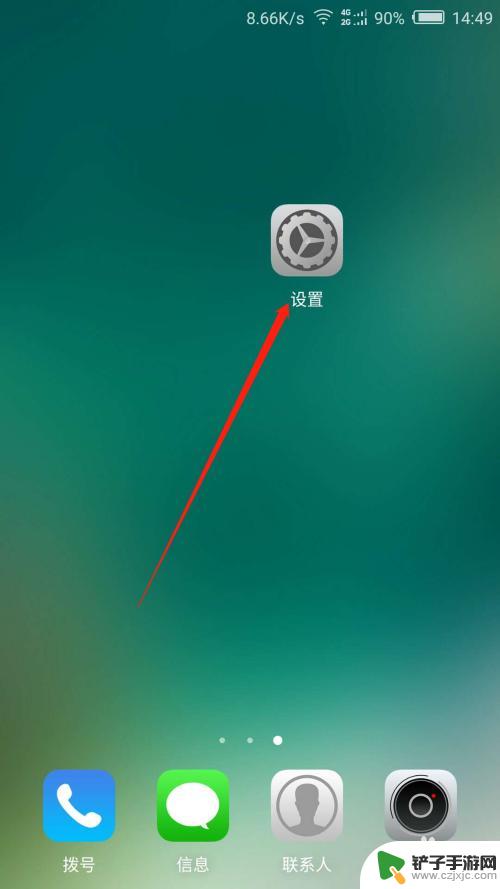
2.进入手机的设置页面后,点击如下图所指位置的超级截图,进入手机的超级截图设置页面。
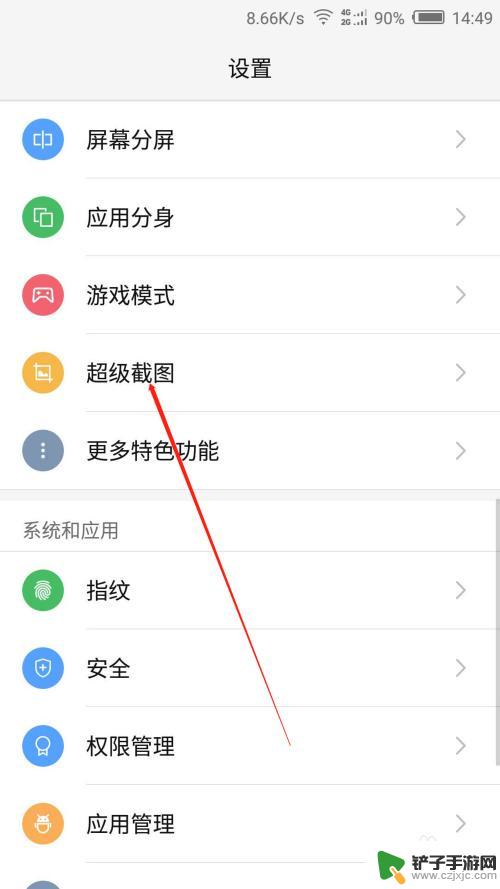
3.进入超级截图设置页面后,我们可以看到在录屏质量一栏后方显示的是小视频。点击录屏质量一栏,页面下方显示当前选中的小视频可录制2分钟。
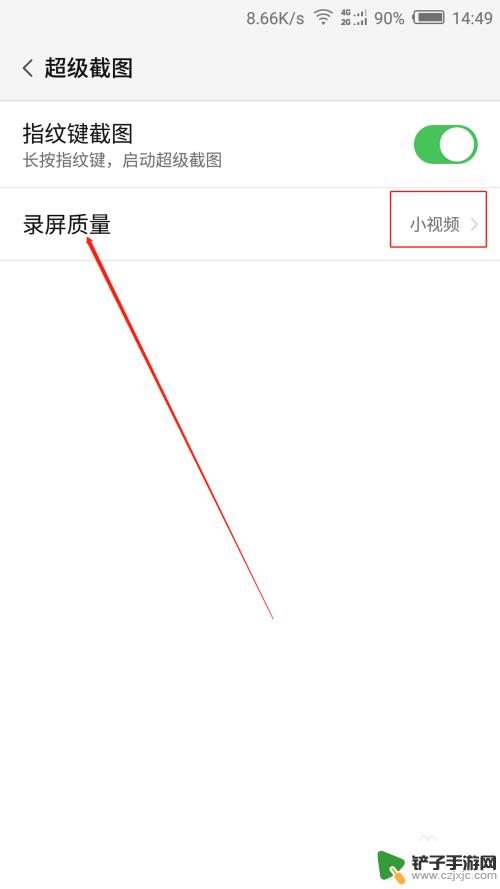
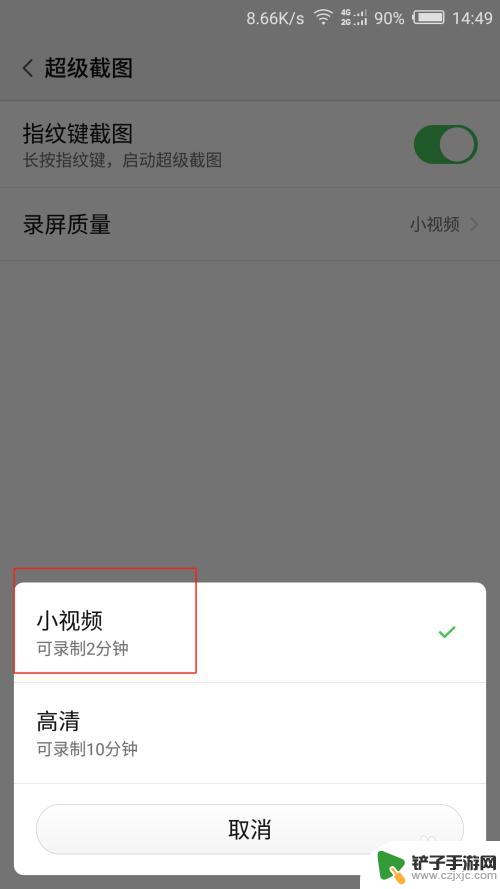
4.想要增长录屏的录制时间,点击下方的高清可录制十分钟。选中后,在录屏质量一栏后方显示高清,这样录屏时就可以录制10分钟了。
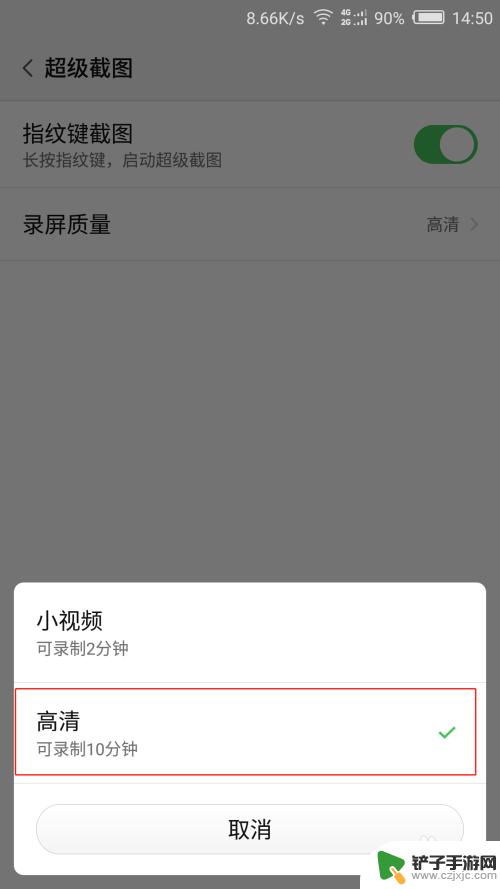
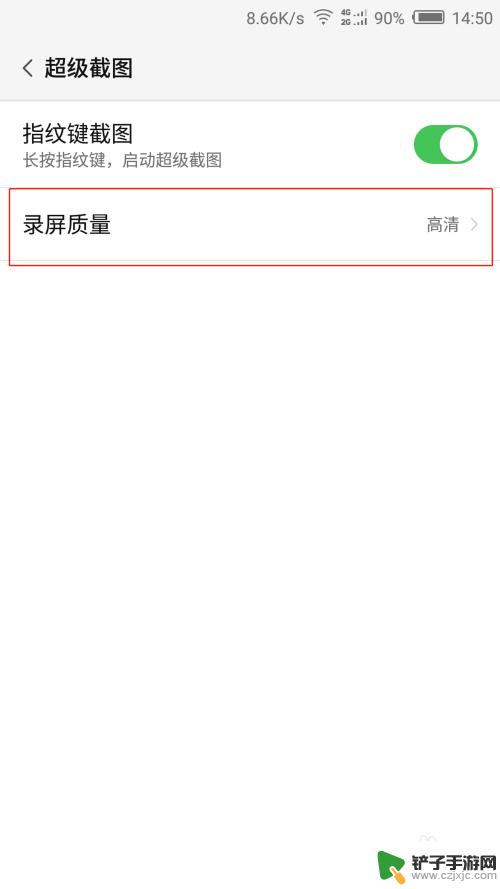
5.如果我们需要用指纹启动超级截图的录屏功能,需要在设置页面点击指纹,通过指纹识别,进入指纹设置页面。
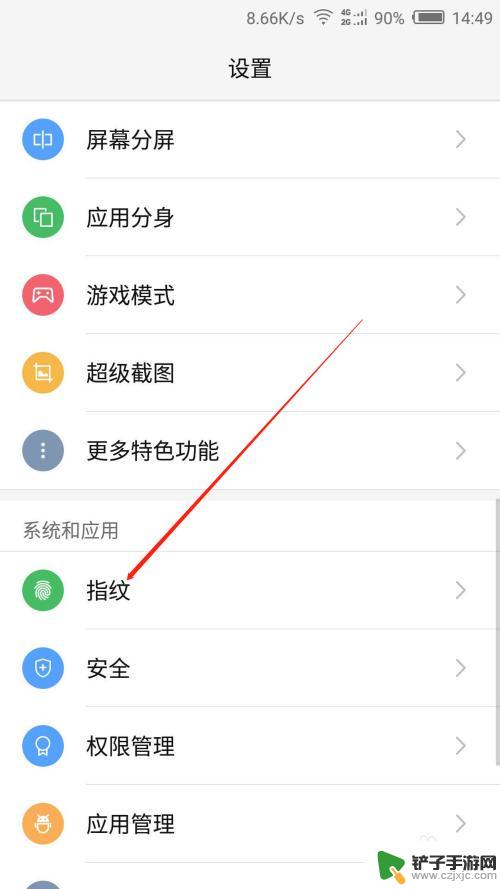
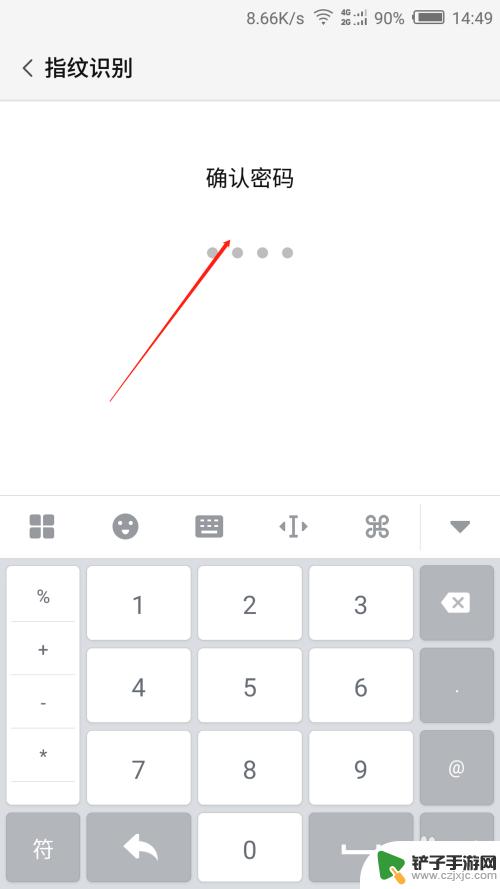

6.在指纹设置页面,点击超级截图。进入超级截图页面后,点击指纹键截图一栏后方的开关按钮,开启指纹截屏功能后,就可以指纹启动超级截屏来录屏了。
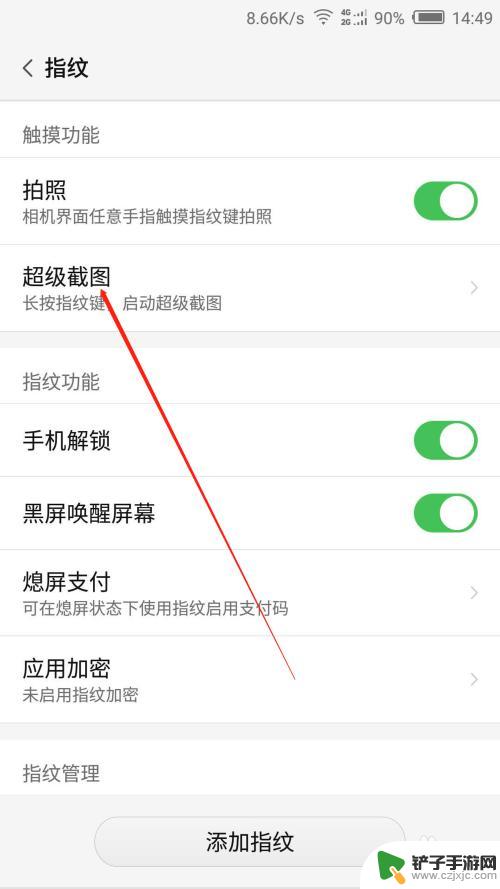
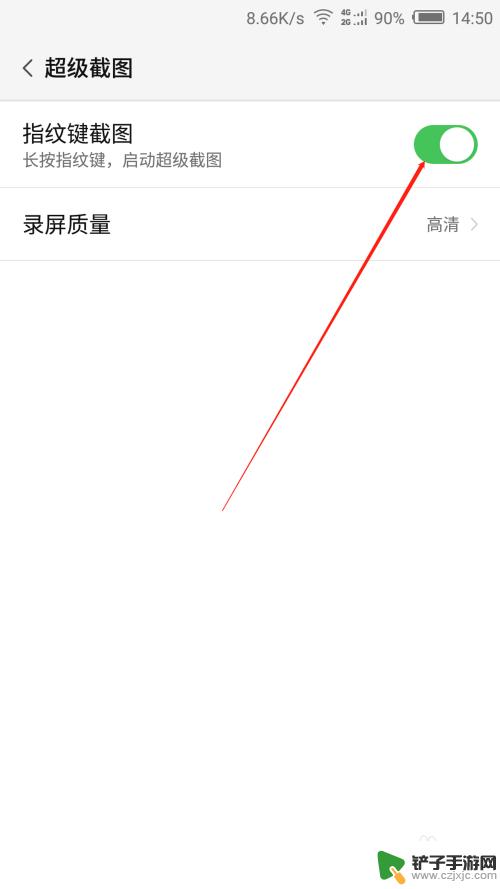
以上就是手机录屏如何设置黑屏时长的全部内容,如果有不明白的用户可以按照小编的方法操作,希望能够帮助大家。














